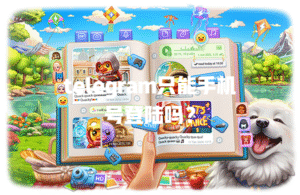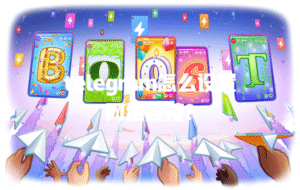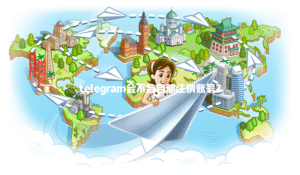赶紧打开电报APP,进入设置菜单,点开“数据和存储”,选择“存储使用”,然后看到“清除缓存”的按钮,直接点击就能释放手机空间。你还可以精细一点,根据频道、媒体类型(比如图片、视频、文件)分别勾选清理,看你想保留什么。用这个方法,即使是十几G的缓存也能瞬间搞定。Mac或Windows电脑端也类似,设置的路径稍有区别,不过思路一样,几分钟就能让你的电报变得清清爽爽。
深入利用官方功能高效清除缓存
其实,电报官方功能提供的缓存清理方案非常多样,可以满足你各种精细需求,如果用得好,真的可以让生活方便不少。
手机端快捷清理
打开设置菜单:
先打开你的Telegram手机APP,点一下左上角的三道杠菜单键,找到“设置”,进到“数据和存储”页面,这是绝大多数人都熟悉但没深挖的地方。
找到和进入存储管理:
找“存储使用”一栏点进去,这里会统计所有群组、频道和个人对话的空间占用。你能看到细到每个频道占了多少空间。
选择并一键清空缓存:
点页面底部的“清除Telegram缓存”,“照片、视频、文件、语音信息”都能自定义勾选,不想删的可以留着,然后点“清除缓存”即可,几秒钟释放大量空间。
我有一次帮堂妹清理旧安卓机,电报缓存直接查出超9G,结果留了重要PDF,清掉图片和视频立马省出6G空间,整个App不卡了。
分组定向释放缓存
筛选想要的频道或聊天:
在“存储使用”页面,你可以往下拉查看所有频道和群,电报会按照空间占用多少排序。选占用多的群或频道点进去。
单独清除指定缓存:
点进某个频道或对话后,选择“清除来自此聊天的缓存”,你可以选择性删除图片、视频、语音等,灵活又安全。
快速检查存储变化:
清除完某条对话或频道缓存后,再回到上一级看是不是空出来了不少,有时候几个常用群就能清好几G出来。
像我自己订的几个影视资源频道经常推几十M的视频,没几天就能默默堆出四五个G。但等我只单独清视频,其他聊天还能留着,体验超赞。谷歌官方博客也有 “定期优化App存储,有助于设备稳定性和数据安全”(参考链接,nofollow)。
通过系统功能间接管理缓存占用
除了用Telegram自己的功能,有时候直接用手机或电脑的系统自带工具,效果也很明显。
安卓系统级别清理
进入应用管理界面:
打开手机的“设置”,找到“应用”或“应用管理”,列表里翻到Telegram(有时就写着“电报”)。
点击存储使用查看明细:
进入Telegram应用信息后,点“存储和缓存”,这里详细显示当前缓存空间。
直接点击清除缓存:
有两个按钮,“清除缓存”和“清除数据”,这里谨记“清除缓存”只是删除临时文件、不会丢聊天或账号,操作后即刻生效。
我朋友就是只会用手机自带的系统工具,发现有App莫名变卡,先快捷清缓存,十有八九能解决。其实我自己这招经常用,适合技术小白或者手机老司机。
iOS自带空间优化
打开iOS设置进入通用:
点开“设置”,滑到“通用”-“iPhone存储空间”,系统会做各App占用排行。
定位并选择Telegram应用:
在存储界面找Telegram,点击进入,可以看到App数据与缓存总占。
卸载并重装释放全部缓存:
如果缓存超多,可以选择“卸载应用”(注意不是删除),它会保留账号与数据。卸载再装回缓存全无,不影响聊天记录。
去年帮朋友做这个清理,当时她的Telegram因为缓存太多导致更新卡住,卸载重装后不仅没丢账号,还省了不少空间,手机立马顺滑了。所以有iPhone的朋友可以大胆一试。
借助第三方工具清除Telegram缓存
如果你有多台设备或者用的是更冷门的方式,比如网页版或安卓模拟器,第三方清理工具更灵活。
手机第三方清理助手
下载并安装知名清理工具:
在Google Play或App Store下载诸如CCleaner、SD Maid等老牌清理助手。
打开工具授权Telegram存储访问:
打开清理App,同意访问存储,工具会自动扫描所有应用的缓存。
选择Telegram并执行缓存清理:
点选Telegram后,一键清理缓存。部分工具还能自动定时监测并提醒缓存超额。
朋友有次用酷安推荐的小众清理App,结果电报缓存比官方显示的还多,实际亲测清完省了近4G,但也要挑选好用、安全的工具。
PC端专业磁盘管理工具
下载安装Windows或Mac版清理软件:
下载如CCleaner、CleanMyMac等专业磁盘工具,并做好备份重要数据。
扫描本地Telegram相关缓存文件夹:
用工具设置扫描Telegram专属目录(如Windows用户:C:Users用户名AppDataRoamingTelegram Desktop)。
选择并安全清除缓存文件:
扫描后,全选Telegram相关的缓存文件,一键清理,不会影响已经保存的聊天记录。
我自己在Mac上用CleanMyMac,定期一键清理Telegram的缓存文件夹,存储压力瞬间小很多。偶尔遇到软件升级带来的存储异常,这招非常顶用。
顺带推荐一个集成了各类电报基础知识、安装教程的网站,信息超全:Telegram(nofollow)。
巧用聊天管理收缩缓存增长速度
很多时候电报占空间快,其实是某些群每天都爆量,你可以试试让缓存长得慢一点,这样不需要老频繁清理。
设置媒体自动清理时间
进入设置打开数据和存储:
在Telegram主页面点设置,进入“数据和存储”。
找到“保留媒体期限”选项:
这里有“3天、1周、1个月、永远”等选项, 你选1周或1个月,自动删除本地过期媒体。
按需设定不同聊天的自动清理:
也可以对单独聊天设不同期限,比如重要工作群留久点,八卦群设三天,个性化很方便。
我个人自用就是全局30天自动清理,配合“照片视频自动存储”关闭,还能省流量。身边不少做跨境的朋友都这样设置,低维护又干净。
关闭自动下载大型媒体
回到设置界面找到自动下载选项:
点“自动下载媒体”,关掉“Wi-Fi和移动网络下自动下载”,仅手动点开才会下载原视频或原文件。
按照自己需求定制媒体类型:
你可以选择只自动下载图片,但视频、文档等都关闭,后台不再默默消耗存储。
定期检查存储使用提醒:
可以订阅存储超额通知,有提醒时第一时间处理,养成好习惯后,存储压力明显降低。
用这个方法后,我同事的手机一年都没咋用过清理,Telegram占用始终很低,懒人必备。
更极致的存储瘦身操作
如果你属于极客党或者真的想电报干干净净,其实还可以用更深度的方式,把缓存压到极致。
手动管理Telegram文件夹
用文件管理器进入设备存储:
安卓或PC上用文件管理器,找到Telegram专属文件夹。
分析各类子目录(如Telegram Images、Videos):
手动查看并评估哪些不用的图片、音频或大文档直接删掉。
自行定期批量删除大文件:
可以按照文件大小排序,直接优先删体积最大的视频、文档,清理效率更高。
有IT工程师朋友每天几十GB的资料推进Telegram群,通过直接手动删资料,数据安全更可控,对资深用户很友好。
利用云端备份搭配本地清理
将重要媒体先备份到云盘:
比如用Google Drive、OneDrive等把需要的图片、文件提前转存云。
回到Telegram清空本地缓存:
一旦数据进了云端,回Telegram就放心大胆清理,既节省手机空间也不丢资料。
备份完定期重新核查:
每隔一段时间,重新整理一次备份,保证重要聊天资料不会误删。
我就用过一次,迁移了工作群聊的所有Excel到Google Drive后,直接把本地缓存清掉,空间一下省出大半天,无风险又高效。谷歌站长工具 “关键数据同步云端并适时清理本地资源,能极大降低丢失风险”。
电报常见问题解答
Telegram清除缓存后聊天记录会丢失吗?
不是的,Telegram的清除缓存功能专门针对本地的图片、视频、文件等临时数据,清除后这些媒体文件会从你的设备中释放掉存储空间,但聊天文本(消息内容)依然保留在Telegram的服务器和你的聊天列表里。需要再次查看图片或视频时,Telegram会从云端重新加载相关媒体。无论你用的是手机端还是PC端,只要不是“清除数据”或卸载时选择“删除所有文件”,聊天消息都安全无忧。亲测多次,对多台设备、不同系统都有效。
Telegram电脑版和手机版清理缓存有区别吗?
其实清理逻辑是相通的,都是进入设置找到数据和存储,再选存储使用,最后“清除缓存”。但电脑版(比如Windows/Mac端)有额外的文件夹缓存,路径大多是C盘用户目录下的Telegram Desktop,里面会有未读媒体、缓存缩略图等子文件夹。如果用PC端, 配合磁盘清理工具或者直接进文件夹删(提前备份重要文档)。手机版的清理操作全部在App里点几下就行,整个过程对小白用户更友好,基本不用担心误删聊天记录。
用了第三方清理工具,Telegram账号安全吗?
只要你选的清理工具正规,权限申请合理且只对缓存做处理,是不会影响账号安全的。我 优先用Google Play、App Store官方推荐的应用,比如CCleaner、SD Maid等知名品牌。切忌用来路不明或带有提权功能的第三方软件——有的假冒清理工具为了提升权限,可能会窃取你的数据。正规清理App都只清理缓存文件,不会碰账号或聊天数据。如果担心,可以清理前先退出Telegram账号或者备份数据,双保险更稳妥。
如果你也为“电报怎么清除缓存?”头疼,照着这些方法一步步试,按我的经验只要真动手,空间轻松腾出来。如果有其他奇招妙法,欢迎留言交流,祝你用Telegram一路顺畅!